
엑셀 평균구하기
일상 생활에서 평균값을 구해야 하는 일이 자주 생깁니다. 엑셀에서 5초도 안 안걸리고 평균값 구하는 방법을 알려드리겠습니다.
엑셀에서 평균 값을 구하기 위해서는 여러가지 방법이 있습니다. 그 중에가 사장 빠르게 평균 구하는 방법을 알아 보도록 하겠습니다.
가. 화면에서 [클릭] 몇번으로 5초안에 평균값 구하는 방법
1.엑셀 화면 위쪽에 보면 [파일][홈][삽입][페이지 레이아웃][수식]이 나와 있습니다. 여기서 [수식]을 마우스로 [클릭]합니다.
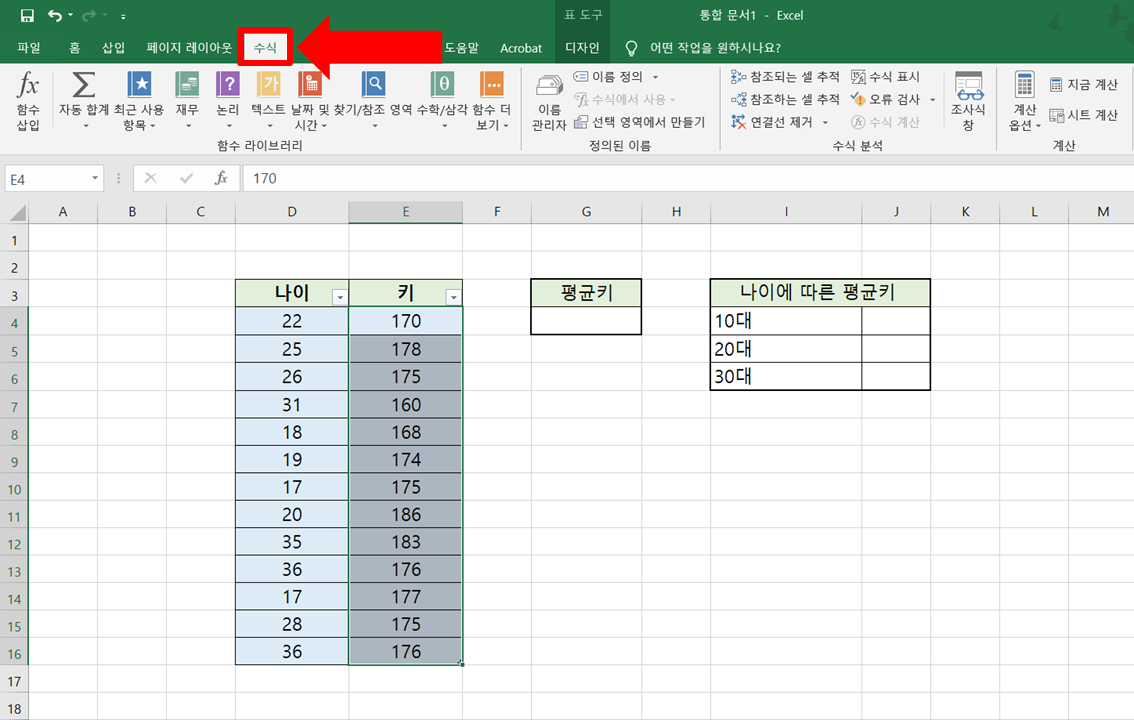
2.평균 값을 구하고 싶은 셀 위치에 마우스로 한번 [클릭] 합니다. *꼭 마우스로 한번 클릭해야 합니다.

3.마우스로 한번 [클릭]한 다음에 [수식]아래에 보면 [자동합계]라는 버튼이 있습니다. [자동합계] 글자 아래에 작은 화살표가 있습니다. 여기를 클릭 하면 아래의 목록이 나오는 데 [평균(A)]를 마우스로 [클릭]해 줍니다.

4.자동적으로 '=AVERAGE(D4:F4)'로 설정이 되어 화면에 나타나게 됩니다. 여기서 우리가 구해야하는 평균 값은 "키"이므로 마우스를 사용해서 D4:F4의 영역이 아닌 E4:E16을 드레그 해주거나 영역을 직접 입력해줍니다. 그리고 [ENTER]를 누르면 평균키 값이 우리가 원하는 셀에 입력이 됩니다.


나. 함수 AVERAGE 직접 입력해서 평균 값을 구하는 방법
평균값을 구하고 하는 셀에 =average(평균값을 구하고 싶은 위치)를 입력해줍니다.
'엑셀' 카테고리의 다른 글
| 엑셀 셀 합치기 - 엑셀 내용 보존하면서 셀 합치기 (0) | 2020.11.11 |
|---|---|
| 엑셀 칸 합치기 (0) | 2020.11.11 |

